Hai un nuovo iPhone X Series e non riesci a capire come forzarlo a riavviarsi? Proprio come l'iPhone 8 e l'X originale, Apple cambia il suo metodo per riavviare di nuovo le nuove linee di iPhone!
Sfortunatamente, se provi a forzare un riavvio usando il modo di iPhone 7 di premere Volume giù e Accensione, ottieni un rumore molto forte e inquietante avviso di emergenza (questa serie di pulsanti ora attiva la funzione SOS di emergenza del tuo iPhone.) E per esperienza personale, è abbastanza angosciante.

Contenuti
-
Perché forzare un riavvio?
- ARTICOLI CORRELATI
-
Come forzare il riavvio del tuo iPhone X, XS, XR e 8 e 8 Plus
- Forza il riavvio degli iPhone di modello precedente
-
Forza il riavvio con l'app Impostazioni in iOS 11+
- Utilizzo di AssistiveTouch per riavviare
- Usa l'opzione di riavvio AssistiveTouch
- Cosa succede se forzo il riavvio nei vecchi modi?
-
Come eliminare schermate accidentali su iPhone con iOS 11 e versioni successive
- Hai molti screenshot accidentali?
- Post correlati:
Perché forzare un riavvio?
Un riavvio forzato è un riavvio a livello hardware mentre un riavvio normale (spegnimento e riaccensione) è a livello software. Ecco perché un riavvio forzato funziona anche quando il tuo iDevice è completamente bloccato o in qualche modo malfunzionante.
Ricorda prima di provare un riavvio regolare (spegnendo e riaccendendo il dispositivo) prima di provare un riavvio forzato.
Questo perché un riavvio forzato impedisce a iOS di seguire le normali procedure di spegnimento, cose che proteggono effettivamente il tuo telefono o iDevice.
Un riavvio forzato è come staccare la spina del computer quando non funziona o non risponde: ci sono momenti in cui è necessario farlo perché non ci sono altre opzioni.
Ma dobbiamo procedere con cautela. Quindi, sempre, prova sempre prima con un riavvio normale!
ARTICOLI CORRELATI
- Come eseguire una modalità DFU sui modelli iPhone X, iPhone 8, iPhone 8 Plus
Come forzare il riavvio del tuo iPhone X, XS, XR e 8 e 8 Plus
Ora, è un processo in 3 fasi
- Tocca (premi e rilascia rapidamente) il pulsante Volume su
- Quindi tocca (premi e rilascia rapidamente) il pulsante Volume giù
- Tieni premuto il pulsante laterale finché non vedi il logo Apple, quindi rilascia.
- Se vedi l'opzione di diapositiva per spegnere, tieni premuto il pulsante laterale finché il logo Apple non appare sullo schermo
Forza il riavvio degli iPhone di modello precedente
-
Su un iPhone 7 o iPhone 7 Plus
- Premi e tieni premuti entrambi i pulsanti laterale (accensione) e volume giù finché non vedi il logo Apple

- Premi e tieni premuti entrambi i pulsanti laterale (accensione) e volume giù finché non vedi il logo Apple
-
Su iPhone 6s e precedenti, iPad o iPod Touch
- Tieni premuti sia il tasto Home che il tasto di accensione finché non vedi il logo Apple

- Tieni premuti sia il tasto Home che il tasto di accensione finché non vedi il logo Apple
Forza il riavvio con l'app Impostazioni in iOS 11+
Per le persone che utilizzano iOS 11 e versioni successive, c'è un ulteriore modo per forzare il riavvio del tuo iDevice utilizzando una funzione di accessibilità chiamata AssistiveTouch nell'app Impostazioni di iOS 11.
Assistive Touch aggiunge un pulsante sullo schermo rotondo e bianco con opzioni di azione rapida, incluso Riavvia. Per utilizzare questa funzione, devi prima attivare AssistiveTouch e aggiungere Riavvia alle opzioni del menu personalizzato.
Utilizzo di AssistiveTouch per riavviare
- Vai a Impostazioni > Generali > Accessibilità
- Scorri verso il basso e tocca AssistiveTouch
- Attiva il tocco assistito.
- Sullo schermo viene visualizzato un piccolo pulsante circolare: questo è il menu delle azioni rapide
- Seleziona Personalizza menu di primo livello
- Tocca qualsiasi icona e seleziona Riavvia dall'elenco delle opzioni
- Scegli Fatto per salvare

Usa l'opzione di riavvio AssistiveTouch
- Vai alla tua schermata principale
- Tocca il pulsante Assistive Touch sullo schermo e seleziona Riavvia
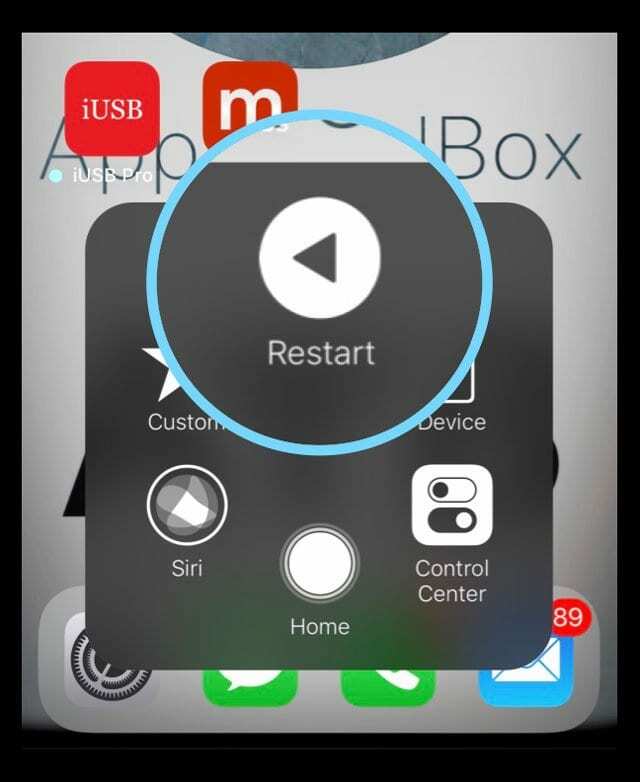
- Il dispositivo si riavvia e sullo schermo viene visualizzato il logo Apple
Cosa succede se forzo il riavvio nei vecchi modi?
Se stai cercando di forzare un riavvio usando il modo iPhone 7, otterrai le funzionalità di SOS di emergenza e, ragazzo, lo saprai! Viene emesso un avviso di emergenza, viene visualizzata la schermata SOS e tutto sul dispositivo ti informa che è SOLO per affari seri.
Se provi il vecchio modo di premere Home (per iPhone 8 e 7) e Power, otterrai uno screenshot adorabile di tutto ciò che è sul display in quel momento!
Mi creda; L'ho fatto un milione di volte e ne sto contando! Sono grato che in iOS 11+ ci sia un modo rapido per NON salvare quegli screenshot involontari. Se non conosci questo trucco, è molto utile!
Come eliminare schermate accidentali su iPhone con iOS 11 e versioni successive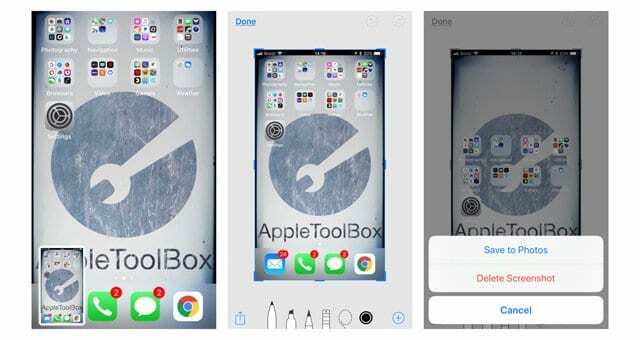
Immediatamente dopo aver acquisito accidentalmente uno screenshot, tocca l'anteprima di quello screenshot nell'angolo in basso a sinistra dello schermo.
Quando si apre il menu di modifica, premi Fine nell'angolo in alto a sinistra seguito da Elimina screenshot dal menu a comparsa. Questo è tutto! E per fortuna, non avrai un sacco di screenshot indesiderati che occuperanno spazio nella tua libreria di Foto.
Hai molti screenshot accidentali?
Se dimentichi di eliminare gli screenshot accidentali e crescono nel tempo, c'è un altro modo in cui puoi rivedere tutti gli screenshot sul tuo dispositivo iOS e sbarazzarti di quelli accidentali.
Per rivedere i tuoi screenshot sul tuo telefono iPhone X Series o iPhone 8/8+, tocca l'app Foto per aprirla.
Quindi, tocca gli album nell'angolo in basso a destra dello schermo. Verranno visualizzati tutti gli album nella tua app per le foto.
Scorri verso il basso fino a visualizzare la cartella "Screenshot".
Se hai molti album, puoi anche utilizzare il pulsante di ricerca in alto a destra dello schermo e cercare Screenshot per individuare la cartella.
Una volta che sei nella cartella, puoi rivedere gli screenshot ed eliminare quelli che sono stati presi accidentalmente.

Per la maggior parte della sua vita professionale, Amanda Elizabeth (Liz in breve) ha insegnato a tutti i tipi di persone come utilizzare i media come strumento per raccontare le proprie storie uniche. Lei sa un paio di cose sull'insegnamento agli altri e sulla creazione di guide pratiche!
I suoi clienti includono Edutopia, Scribe Video Center, Third Path Institute, Bracket, Philadelphia Museum of Art, e il Big Picture Alliance.
Elizabeth ha conseguito il Master of Fine Arts in media making alla Temple University, dove ha anche insegnato agli studenti universitari come membro aggiunto della facoltà nel loro dipartimento di Film and Media Arts.